Puppet è un motore di amministrazione di automazione open source utilizzato per eseguire attività amministrative e gestione del server in remoto. Questo strumento è disponibile su Linux, Unix e Windows. Questo strumento di gestione della configurazione ti aiuterà ad automatizzare la gestione e la configurazione della tua infrastruttura server. Dopo aver seguito questo tutorial, dovresti aver configurato completamente i nodi Puppet master e client sui tuoi sistemi Ubuntu.
Questo tutorial ti aiuta a installare e configurare i nodi Puppet master e agent su sistemi Linux Ubuntu 20.04.
Prerequisiti
Devi avere:
- Due o più sistemi Ubuntu 20.04 in esecuzione, uno per master e altri client.
- Accesso shell a tutti i sistemi con account privilegiato sudo.
- Tutti i sistemi devono essere collegati tra loro su rete privata o pubblica.
Fase 1:configurazione degli host
I nodi client e master burattini utilizzano i nomi host per comunicare tra loro. Quindi è bene iniziare con l'assegnazione di un nome host univoco per ogni nodo.
1. Accedi al master e a ciascun nodo client uno per uno e modifica /etc/hosts file:
sudo nano /etc/hosts
2. Aggiungi le seguenti voci alla fine di ogni file hosts:
10.132.14.239 puppetmaster puppet 10.132.14.240 puppetclient1 10.132.14.241 puppetclient2
Qui:
- 10.132.14.239 è l'indirizzo IP del nodo master.
- 10.132.14.240 è l'indirizzo IP del nodo client.
- 10.132.14.242 è l'indirizzo IP di un altro nodo client.
- Aggiungi altri nodi client, come richiesto
Salva il tuo file e chiudilo. Per salvare il file con l'editor nano, premi Ctrl + X quindi digita Y e premi Invio per salvare la modifica e chiudere il file.
Passaggio 2:installazione del server dei pupazzi (nodo principale)
Ora, accedi al nodo Master con l'accesso alla shell
3. Installa l'ultimo pacchetto debian Puppet per configurare PPA sul nodo master:
wget https://apt.puppetlabs.com/puppet7-release-focal.debsudo dpkg -i puppet7-release-focal.deb
4. Una volta aggiunto il PPA, aggiorna la cache di Apt e installa il server Puppet con il seguente comando:
sudo apt updatesudo apt install puppetserver -y
5. Dopo aver installato con successo tutti i pacchetti Puppet. Modifica il file del server dei pupazzi utilizzando:
sudo nano /etc/default/puppetserver
Il file predefinito del server dei pupazzi configurato per utilizzare 2 GB di memoria. Nel caso in cui il tuo server non abbia abbastanza memoria. Riduci la dimensione della memoria a 1 GB o qualsiasi altro valore:
JAVA_ARGS="-Xms1g -Xmx1g -Djruby.logger.class=com.puppetlabs.jruby_utils.jruby.Slf4jLogger"
Salva le modifiche e chiudi il file del server dei pupazzi. Per salvare il file con l'editor nano, premi Ctrl + X e quindi digita Y per salvare le modifiche.
6. Quindi, avvia il servizio Puppet e impostalo per l'avvio automatico all'avvio del sistema:
sudo systemctl start puppetserversudo systemctl enable puppetserver
7. Una volta avviato il servizio, verifica lo stato del servizio con:
sudo systemctl status puppetserver
Vedrai lo stato del servizio come in esecuzione.
Ora, inizia con la configurazione di tutti i nodi client.
Passaggio 3:installazione dell'agente puppet (nodo client)
Prima di tutto, assicurati di avere già aggiornato le voci del file hosts definite nel passaggio 1 in tutti i nodi client.
8. Ora, scarica e installa l'ultimo pacchetto debian Puppet per configurare PPA sul tuo nodo client:
wget https://apt.puppetlabs.com/puppet7-release-focal.debsudo dpkg -i puppet7-release-focal.deb
9. Dopo aver configurato il PPA, installare il pacchetto dell'agente Puppet su tutti i server client.
sudo apt updatesudo apt install puppet-agent -y
10. Al termine dell'installazione dei pacchetti. Modifica il file di configurazione del pupazzo:
sudo nano /etc/puppetlabs/puppet/puppet.conf
Aggiungi le seguenti voci alla fine del file di configurazione del pupazzo per definire i dettagli del nodo master del pupazzo:
[main] certname = puppetclient1 server = puppetmaster
Salva il tuo file e chiudilo.
11. Quindi, avvia il servizio dell'agente Puppet su tutti i nodi client e impostalo per l'avvio automatico all'avvio del sistema:
sudo systemctl start puppetsudo systemctl enable puppet
12. Al termine, verifica che il servizio dell'agente Puppet funzioni correttamente:
sudo systemctl status puppet
Dovresti vedere uno stato in esecuzione su tutti i sistemi dell'agente
Fase 4:firma i certificati dell'agente burattinaio
13. Hai finito con le configurazioni. Ora, accedi al nodo master Puppet ed esegui il seguente comando per elencare tutti i certificati disponibili:
sudo /opt/puppetlabs/bin/puppetserver ca list --all
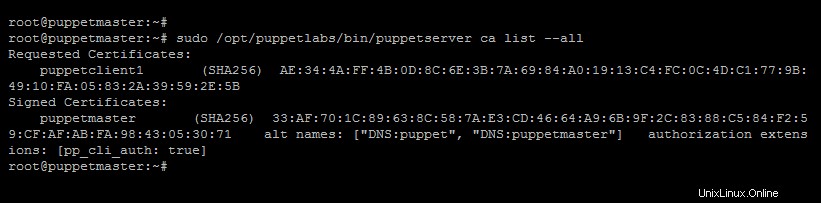
14. Quindi, firma tutti i certificati client utilizzando:
sudo /opt/puppetlabs/bin/puppetserver ca sign --all

15. Infine, testare la comunicazione tra Puppet master e nodi client utilizzando il comando seguente.
sudo /opt/puppetlabs/bin/puppet agent --test
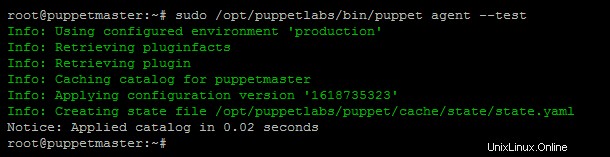
Conclusione
Questo è tutto. Hai installato con successo Puppet sul sistema Ubuntu 20.04. Questo tutorial descrive l'installazione di Puppet su un nodo master e su un nodo client.
Puoi anche visitare la documentazione ufficiale per ulteriori informazioni sulla configurazione del nodo del server Puppet e della configurazione del nodo client su